Полезные виджеты для samsung smart tv

Многие из вас видели страницу с подборкой лучших приложений для Android TV, в этой записи я решил сделать также и добавлять сюда только лучшие виджеты (приложения) для Smart TV.
Эту страницу я буду периодически обновлять, но всё подряд попадать сюда не будет. Только лучшие приложения, чтоб не сбить вас с толку выбором среди мусорных приложений.
Официальные виджеты
Как по мне, они лучшие, к тому же официальное приложение означает что, работа будет на 100% корректна, своевременные обновления и никаких заморочек с совместимостью. Все эти приложения есть в Smart Hub, но Вы так же можете скачать их тут.
Peers TV

Peers TV это IPTV плеер, который поддерживает практически все плейлисты в интернете, имеет приятный интерфейс и стабильно работает на всех устройствах. О нем я уже много рассказывал и показывал. Скачать можно в Smart Hub или же по этой ссылке — https://yadi.sk/d/r7gOOl43fHadC
Smart YouTube TV
Думаю, не стоит рассказывать, что это такое и что в нём есть. Изначально YouTube должен быть установлен на ваше устройство, но если его по какой-то причине нет, скачайте YouTube в Smart Hub или по этой ссылке — https://yadi.sk/d/A9nPembyfHeX7
OTTPlayer

По правде говоря, это мой любимый IPTV плеер, который хорошо оптимизирован, поддерживает все плейлисты, удобный в управлении и имеет достаточно много функций, которых нет у аналогов. Если одним словом – РЕКОМЕНДУЮ! Скачать — https://yadi.sk/d/KxTlUF06hArDw
Megogo
Если вдруг, Вы свалились с луны и не знаете о сервисе «Megogo»: он содержит в себе колоссальную базу фильмов, сериалов и мультфильмов, даёт возможность просматривать ТВ с украинскими каналами (до 400+ каналов). P.S. сервис годный, но платный. Скачать — https://yadi.sk/d/VW99_zIpfJWm9
IVI
Альтернативное приложение Megogo, только для России. Множество телеканалов на выбор, бесконечные фильмы и еще много интересного. IVI это платный сервис. Скачать — https://yadi.sk/d/utdcJ6GxfHeC2
TVZavr
Довольно интересный онлайн кинотеатр, который даёт просмотреть большинство фильмов бесплатно. Имеет приятный интерфейс и самое главное, все фильмы в хорошем качестве (HD, FHD). Скачать — https://yadi.sk/d/NyjlkkM4fHeUJ
IPTV
Замечательный и очень удобный плеер для просмотра IPTV. Есть у него конечно и свои недостатки, но у кого их нет. Несмотря на всё, этот плеер хорошо справляется со своей задачей и интернет ТВ становится комфортным. Скачать — https://yadi.sk/d/NwH6nkN4fHasT
RuTube
Замечательная альтернатива всем известного видеохостинга «YouTube». В нём есть практически все те же ролики, и даже те, которых нет в обычном ютубе. В любом случае, виджет заслуживает вашего внимания! Скачать — https://yadi.sk/d/DpU4m8pKfJWYk
На мой взгляд, в Smart Hub больше нет ничего интересного, а как я говорил выше, всё подряд мы перечислять не будем. Если Вы считаете, что я не прав и какой-то виджет пропустил, пожалуйста, напишите в комментарии.
Неофициальные виджеты
Конечно, неофициальные виджеты немного интереснее. Главное отличие в том, что весь контент в приложениях открыт и не нужно приобретать никакие подписки. Иными словами, всё бесплатно, но к сожалению, нажав на пульте «Домик» (Smart Hub) таких приложений Вы не найдёте.
Filmix
 Очень крутой онлайн кинотеатр, в котором новинки появляются раньше, чем в любом другом сервисе. Кроме этого, у Filmix мощные сервера, благодаря чему фильмы работают стабильнее и без тормозов. За небольшую дополнительную плату можно открыть доступ к 4К контенту и отключить рекламу.
Очень крутой онлайн кинотеатр, в котором новинки появляются раньше, чем в любом другом сервисе. Кроме этого, у Filmix мощные сервера, благодаря чему фильмы работают стабильнее и без тормозов. За небольшую дополнительную плату можно открыть доступ к 4К контенту и отключить рекламу.
HDrezka

Сумасшедшее приложение, в котором наверняка Вы сможете найти любой фильм, мультик или сериал. Новинки появляются раньше, чем на торрент-трекерах, а качество фильмов постоянно обновляется. Скачать — https://webhalpme.ru/kinoteatr-dlja-smart-tv/
Источник
Сегодня есть большое количество видов виджетов для Samsung Smart TV. Ниже разберемся, что такое виджет, какие функции выполняет как правильно его установить и какие приложение для различных серий телевизоров Самсунг актуальны в 2020 году
Что такое виджет и зачем он нужен?
Виджетом Смарт ТВ является приложение, которое обеспечивает выполнение какой-то конкретной функции. К примеру, такие простые задания, как отображение на иконке времени либо более сложная программа – отражение окна чата.
Использование виджетов позволяет значительно упростить следующие процессы:
- получить быстрый доступ к разным приложениям;
- пройти авторизацию в системе;
- получить лёгкий доступ к определенной части меню.
Все виджеты по предназначению разделены следующим образом:
- сервисы, которые на выбор пользователя поставляют видео;
- информационные службы (новостные, навигационные, погодные и т.д.);
- ресурсы, которые предоставляют услуги IPTV;
- разные игровые сервисы и приложения;
- обучающие сайты;
- социальные сети;
- приложения, которые дают возможность смотреть кино с объёмным изображением и высоким разрешением;
- сервисы, которые обеспечивают голосовую, текстовую или видеосвязь при помощи интернета;
- клиенты, предоставляющие доступ к просмотру видеороликов самой разной тематики.
Из большого количества виджетов каждый пользователь может подобрать подходящий для себя. Эти приложения позволяют иметь в своём распоряжении набор важных функций.
Какие виды виджетов существуют?
На сегодняшний день есть как официальные, так и неофициальны виды виджетов для Samsung Smart TV. Имеются и наиболее популярные приложения, которые завоевали много пользователей благодаря простоте и удобству использования.
Официальные виджеты для Самсунг Смарт ТВ
Регулярно появляются новые виджеты и среди большого их количества порой сложно сделать выбор. Нужно внимательно ознакомиться со всеми характеристиками приложения до того, как их устанавливать.
К числу лучших официальных видов виджетов относятся:
- Социальные сети. Практически все социальные сети имеют специально разработанное приложение для Самсунг Смарт ТВ. Его можно быстро установить и в любой момент заходить на свою страницу (например, Твиттер, ВК, Фейсбук и т.д.).
- Ex-fs.net. Даёт возможность смотреть в высоком качестве любимые фильмы. Все фильмы в этом приложении располагаются по определенным категориям. Пользователям представлен большой выбор кино как зарубежного, так и русского производства.
- Skype. Теперь и на телевизоре становится доступна самая популярная в мире видеосвязь. Но в данном случае дополнительно потребуется веб-камера. Если в комплекте к вашему телевизору её нет, тогда можно приобрести отдельно и подключить при помощи кабеля.
- Playstation Now. Это приложение для тех, кто любит разные игры. При помощи виджетов сегодня можно не только смотреть телевизор, но и полноценно играть на большом экране в разные игры. Данная программа не влияет на процессор, поэтому не происходит перегрузки памяти ТВ.
- NetFlix. Пользователям предоставляется большая библиотека с интересным контентом. Это прекрасная альтернатива привычного телевидения. Здесь есть разные телепередачи, фильмы самых разнообразных жанров.
Чтобы избегать сбоев и «зависаний», необходимо обеспечить бесперебойный интернет высокой скорости.
Неофициальные виджеты
Можно использовать и неофициальные приложения, наиболее популярными среди которых являются:
- Fork Player. Это одно из лучших приложений для Смарт ТВ. Может стать прекрасной заменой подобных программ. Здесь комфортный интерфейс, большое разнообразие контента, простота установки и использования.
- GETS IPTV. Здесь можно найти самые разные видео и передачи, большое количество фильмов. Главное достоинств – качественный контент, который прошёл дополнительный отбор. На каналы «для взрослых» можно ставить пароль.
Есть возможность синхронизации и добавления понравившихся видео в «избранное». - VIPZal.tv. Данная программа похожа на предыдущие, но есть своя библиотека, в которой собрано больше количество кино, мультфильмов, а также телепередач. Их можно просматривать онлайн.
Популярные в 2020 году неофициальные виджеты для Samsung Smart TV, работающие под Tizen OS:
Установка виджетов на SAMSUNG через компьютер, ForkPlayer, Smart box, Lmod, IPTV бесплатно на Tizen в 2020 году:
Виджет nStreamLmod под Samsung Smart UE40ES8007U:
Виджет GetsTV на Самсунг К серии:
Где скачать?
Чтобы скачать качественную программу, а сама процедура прошла безопасно, лучше всего использовать официальный магазин Samsung Apps. В этом случае можно будет наслаждаться качественным контентом, простыми и понятными виджетами.
Если есть желание рискнуть, то можно воспользоваться многочисленными сторонними площадками и скачать виджеты от сторонних компаний.
Как установить?
Установить нужное приложение можно при помощи простой флешки. Для этого понадобиться компьютер и флеш-карта.
Для установки виджетов придерживайтесь следующей схемы действий:
- Выберите архив конкретного виджета и скачайте его.
- В компьютер вставьте флешку, отформатируйте.
- Скачайте нужный виджет на Samsung Apps.
- Чтобы не уничтожились нужные данные, в чистом носителе создайте новую папку, в которую и перебросьте весь архив.
- Когда будет завершено копирование данных, подключите к Смарт ТВ носитель. В автоматическом порядке начнётся установка виджета.
После завершения на общей панели должно появиться установленное приложение.
Более подробная инструкция установки виджетов через флешку представлена в видео ниже.
Виджеты являются удобными и простыми в использовании приложениями, которые дают возможность смотреть любимые фильмы и программы в удобное время. Достаточно выбрать подходящий виджет и установить его на свой Смарт ТВ.
Поделиться ссылкой:
Источник
С момента появления первого Smart TV компания Самсунг использует опыт работы с приложениями для смартфонов, чтобы расширить возможности телевизоров.
Для доступа к интеллектуальным функциям устройство должно быть подключено к интернету. Приложения для телевизора Samsung – приятный бонус для пользователей.
Необходимые приложения для смарт ТВ на Самсунг
В Samsung Smart TV есть возможность установить большую коллекцию приложений: от развлечений, моды, спорта, потокового вещания до информационно-развлекательных программ.
Программы работают по такому принципу: одна часть контента является бесплатной, а новинки и популярные проекты предоставляются для просмотра за невысокую плату.
Необходимые приложения на телевизор:
- YouTube – популярная платформа. Интерфейс прост в использовании, позволяет пользователям войти в систему с учетной записью Google для синхронизации личных данных.
- Онлайн-кинотеатр IVI.Ru – обширный каталог фильмов и любимых сериалов. Чтобы получить доступ к самым востребованным фильмам, необходимо оформить платную подписку. Получить доступ к контенту можно за 300 руб. в месяц. Качество дубляжа видео на высоте.
- ViNTERA.TV или SS IPTV – программы помогут установить телевидение по протоколу интернета. IPTV – это уникальная платформа, позволяющая смотреть ТВ-программы в цифровом качестве.
- SPSN-Samsung – обучающая платформа для упрощения работы с продуктами ТВ Самсунг.
- Игры на Самсунг Apps – сборник развлекательного игрового контента. Продукты отличаются от привычных игрушек на PlayStation. Аркады и устаревшие шутеры понравятся детям или любителям ретро-игр из старых приставок.
- Plex – медиаплеер для удаленного доступа к контенту через сервер. Может передавать любые медиафайлы, хранящиеся на ПК или телефоне владельца.
- Утилита веб-поиска – помогает бесплатно найти нужную информацию прямо на телевизоре.
- Стрим интерактив – бесплатный контент на русском языке. Полезное дополнение не даст пропустить любимые сериалы или выпуск новостей. Позволяет передавать потоковое видео из сети непосредственно на экран телевизора без использования внешнего гаджета.
- Социальные службы (Facebook, Twitter) – встроенные программы для общения с близкими и друзьями.
Чтобы найти необходимые файлы, нужно нажать Ctrl + F и ввести имя приложения для смарт ТВ в поле поиска.
Как установить приложение на телевизор Samsung
Фото: youla.ru
Для управления телевизором необходим пульт или любое мобильное устройство на базе Андроид или iOS. Доступность программ зависит от страны, многие из них могут быть недоступны. Инструкция по установке приложения для смарт ТВ:
- Нажать кнопку «Домой» на пульте дистанционного управления, чтобы перейти в меню (синяя клавиша М).
- Выбрать «Приложения» в левой части устройства smart TV.
- В правом верхнем углу щелкнуть на значок увеличительного стекла для поиска информации.
- Ввести полное название программы или выбрать из рекомендуемых категорий контента.
- Узнать дополнительную информацию об интересующих передачах можно, нажав на клавишу Enter на пульте.
- Нажать «Установить» и подождать до окончания скачивания.
- Запустить или отложить тестирование на потом.
Нужно выбрать необходимую страну или регион, чтобы просмотреть контент, специфичный для вашего местоположения.
Как удалить ненужную программу
Приложение для управления телевизором Samsung поможет очистить устройство от ненужных файлов и программ.
Инструкция по удалению:
- Перейти на экран телевизора.
- Нажать кнопку Smart Hub на пульте дистанционного управления. Затем выбрать значок ненужной программы.
- Перейти к навигации и удерживать иконку, которую нужно удалить, пока не появится меню приложения.
- Щелкнуть на кнопку удаления.
- Появится небольшое всплывающее окно, в котором имеются две опции: «подтвердить удаление» или «нет».
После очистки ненужный файл будет перемещен в папку «Корзина». Важно помнить, что стандартные программы не подлежат удалению.
Статья у нас на сайте: https://televizore.ru/smart-tv/prilozheniya-dlya-samsung
Источник

Вы знали, что виджеты для Samsung Smart TV могут заметно упростить вам не только просмотр телевидения, но и всю жизнь в целом? Они позволяют смотреть погоду, прямо на стартовом экране, читать почту и даже отвечать на письма. Наверняка вы слышали о возможности, но думали, что виджеты ограничиваются лишь банальным временем на экране телевизора. Это абсолютно не так. Смотреть новинки кино и видео на мировой площадке, лишь малая часть всех функций. К слову, с помощью них можно даже в игры поиграть… Заманчиво? Еще бы. Делается это всего за 7 минут.

Виджеты для Samsung Smart TV: что это?
Виджеты для Самсунг Смарт ТВ выполняют разнообразные функции, которые находятся в пределах их возможностей. Делятся на: простые задачи (погода, показ времени на дисплее) и сложные (окно чата, приложение для просмотра фильмов). Их цель — максимально облегчить условия использования ТВ, путем предоставления конкретных действий. Например, авторизация в системе, быстрый доступ к любому приложению или меню. Также, есть специальный виджет для виртуальной клавиатуры, который транслируется на экране, закрывая почти половину нижней части экрана. Чтобы им пользоваться, понадобится пульт ДУ.
Виды виджетов
Как уже упоминалось в начале, виджеты обладают куда более широким спектром возможностей, чем время или погода на главном экране. Лучшие виджеты для Samsung Smart TV — это именно те программы, предоставляющие максимальный комфорт при просмотре телевизора пользователю. Они подразделяются на следующие функциональные типы:
- площадки, через которые можно заказывать видео по запросу. На английском звучит как VOD (Video on Demand) — видео по запросу;
- сервисы для услуг IPTV (просмотр телевидения и видеоконтента в режиме онлайн. Чтобы пользоваться виджетом, нужно загрузить плейлисты с каналами. Есть как платные сервисы, так и бесплатные);
- любые виды информационных источников. Начиная с новостных, заканчивая погодными;
- игры и приложения с развлекательным контекстом;
- обучающие сайты. Например, по изучению иностранных языков;
- сервисы, дающие возможность смотреть фильмы в формате 3D с высоким разрешением 4K;
- социальные сети: Твиттер, ВКонтакте, Фейсбук, Ютуб и пр.;
- приложения для голосовых и видео звонков. Теперь, вы сможете звонить родным и близким через телевизор, видя их через большой экран.
И это далеко не весь перечень приложений. Куда больше вы найдете сами, разобравшись с принципами установки и работой виджетов.
Установка виджетов Samsung Smart TV
Установка виджетов на Samsung Smart TV не ограничивается единственным способом. Есть два варианта: скачать с официального магазина Самсунг и через флешку и компьютер. Остановимся на этом чуть-чуть поподробнее.
С использованием флешки
Стоит сказать сразу, что это будут неофициальные виджеты. То есть они не являются продуктом от магазина приложений — Samsung Apps. Это ни в коем случае не значит, что они небезопасны и неудобны в использовании. Напротив, как показывает практика, люди, пользующиеся сторонними программами, отмечают удобство в управлении, безопасность и легкость в установке.
Для установки виджетов, вам понадобится пустая флешка. Если флешка не пуста, необходимо позаботиться о сохранении данных на другом носителе, поскольку все данные будут удалены.
Описанный ниже способ подходит только для телевизоров Samsung 6 и B серий.
С совместимостью разобрались, перейдем к процессу скачивания и установки:
- Отформатируйте флешку.
Для этого вставьте накопитель в компьютер и перейдите в раздел “Этот/Мой компьютер”.
- Перейдите на название флешки нажмите правой кнопкой мыши выберите “Форматировать” – “Файловая система” – FAT32
- Нажмите на кнопку “Начать” и подождите пока закончится операция по форматированию носителя.
- По завершению удаления, создайте папку на накопителе и назовите ее “userwidget”. В ней будут храниться все виджеты, которые вы установите свой Смарт телевизор.
- Скачав необходимую программу, не разархивируйте ее в папке “userwidget”. Переместите их в данную папку и все.
- Выключите телевизор и вставьте флеш-карту.
Ничего устанавливать не надо. Она проходит автоматически.
- Включите ТВ и проверьте меню приложений — в нем должен появиться ваш виджет.
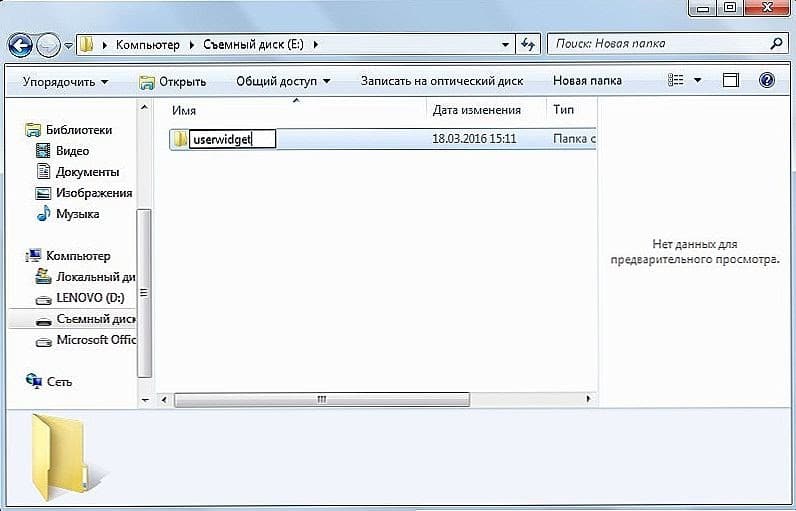
Пользоваться программой, загруженной сторонним способом, можно только со вставленной флешкой в гнездо телевизора.
Теперь давайте разберемся с конкретными моделями телевизоров.
Установка виджетов на телевизор Samsung
Теперь рассмотрим персональную установку виджетов для каждого типа телевизора по IP адресу. Здесь также будет использоваться накопитель.
Серии B и C
Важно! Установка подобным образом приведет к удалению всех приложений, обладающие пометкой “user”. Запомните, а лучше запишите, какие вы устанавливали программы, чтобы потому быстро их восстановить.
Для начала нужно зарегистрировать пользователя и назвать его “Develop”:
- Кликните на “Internet TV”.
- Зайдите в параметры.
- Зарегистрируйте пользователя и выберите тип “Develop”.

Теперь начнем устанавливать виджеты:
- Перезагрузите телевизор.
- Кликните на “Internet TV”, а затем на “А”.
- Выберите созданную учетную запись и введите пароль, чтобы войти.
- Откройте меню и перейдите в параметры виджета.
- Выбрав пункт “Developer”, выберите в нем “IP Address setup”.
- Чтобы продолжить, нужно знать IP-адрес. Ничего страшного, если вы его не знаете — введите этот 5.45.116.112 и нажмите “Сохранить”.
- Вернитесь в уже известное меню “Developer” и выберите “Synchronize user applications”. Чтобы подтвердить свои действия, кликните на “ОК”.
Готово.
Серия D
Здесь также необходимо зарегистрировать новую учетную запись. Для этого возьмите пульт для телевизора и нажмите кнопку “Smart Hub“, а затем “А” для входа в меню. Процесс создания учетной записи аналогичен с телевизорами, модели B и C. Посмотреть ее вы можете чуть выше.
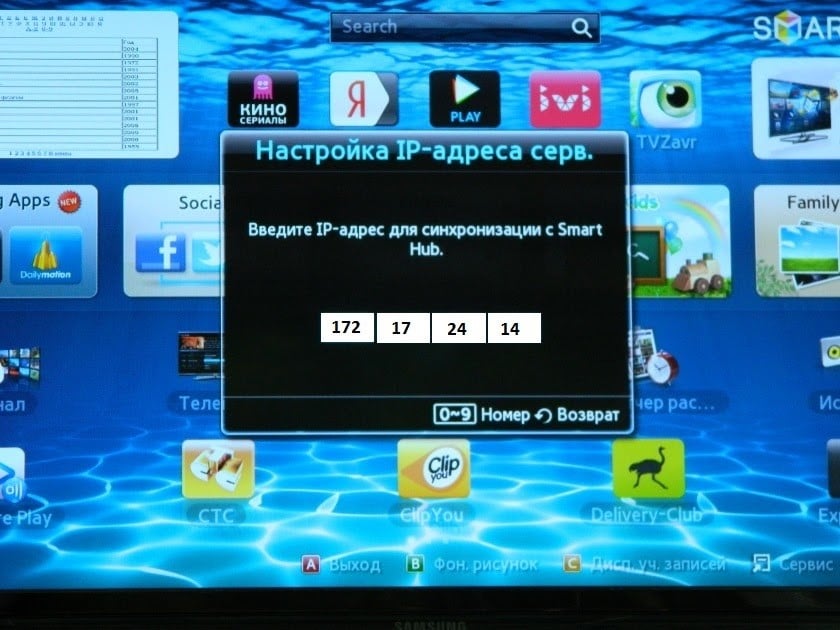
В установку виджетов входят следующие действия:
- Нажмите кнопку “D”.
- Откройте раздел “Developer”.
- Выбрав строчку “Server IP”, на экране появится небольшое окошко. Напишите в 5.45.116.112 .
- Чтобы сохранить все введенные данные, потребуется нажать кнопку “Synchronise” (Синхронизация). Затем на вашем устройстве автоматически появится виджет “nStreamLMOD” и “OVP”.
- Закройте параметры и откройте стартовый экран меню. На пульте ДУ кликните на клавишу “А”, чтобы выйти из аккаунта.
- Из Смарт TV нужно выйти и зайти.
Те виджеты, которые вы устанавливали, будут отображаться внизу списка.
Серия E
Чтобы зарегистрироваться, нажмите на кнопку “Смарт Хаб”, затем на клавишу “А”. На дисплее телевизора появится “Учетная запись Samsung”. Напишите develop и запишите (или сфоткайте) пароль, который ТВ сам создаст для аккаунта. С полученными данными для входа, нажмите “Вход” и можно начинать устанавливать виджеты:
- Войдите в учетную запись при помощи данных, которые вы регистрировали выше.
- Откройте пункт “Сервис”, используя кнопку “Tools” (“Инструменты”) на пульте.
- Зайдите в настройки и выберите строчку “Разработка”.
- Вас интересует “IP-адрес”. Задайте в пустой строке адрес — 5.45.116.112 .
- В разделе “Разработка” нужно обновить приложения. Делается это при помощи нажатия кнопки “Синхронизация приложений пользователя”.

Все. Виджеты должны появится в меню приложений.
Серия F
Начнем с создания новой учетной записи:
- Нажмите на кнопку “Menu” (либо “Misk”).
- Откройте пункт “Функции Smart”.
- Зайдите в аккаунт, путем выбора его из списка.
- В строчке “Электронная почта” введите develop. Пароль — sso1029dev! . Нажмите “Вход”, чтобы покинуть меню.
Чтобы каждый раз не повторять подобную операцию, рядом с “Запомнить пароль” установите галочку.
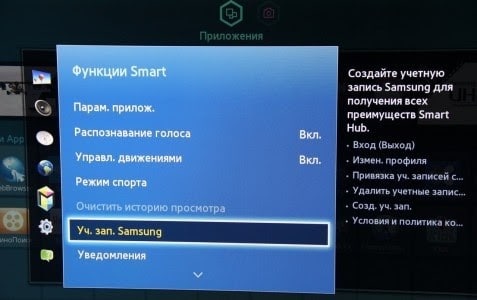
Установка виджетов проходит следующим образом:
- Используя кнопку на пульте ДУ “Smart Hub”, зайдите в дополнительные приложения.
- В настройках системы выберите “IP Settings”.
- В свободной строчке напишите IP адрес — 5.45.116.112
- Для нормальной работы, понадобится обновить перечень приложений. Делается это посредством нажатия на “Start App Sync”.
- Перезагрузите ТВ, чтобы виджеты стали доступны к использованию.
Серия H
Здесь регистрация нового пользователя не требуется:
- Зайдите в Смарт Хаб и выберите раздел “Samsung Account”.
- В открывшемся меню кликните на “Log in”, а после на “Sign in”.
- Появилось окошко. Введите в нем логин — develop . Пароль ввода не требует. Поставьте галочку и выберите “Sign in”.
- Опять зайдите в Smart Hub, но теперь возьмите пульт и зажмите центр ее крестовины. Держать нужно до того момента, пока на дисплее не появится меню с синхронизацией.
- Выберите “IP Setting” и напишите IP-адрес ( 5.45.116.112 ). Учтите, что подтверждение абсолютно каждой группы цифр, подкрепляется нажатием на центр крестовины.
- Опять откройте меню синхронизации, путем нажатия крестовины. Зайдите в “Start User App Sync”.
- Здесь нужно согласиться на установку пользовательских приложений. Это даст возможность установить приложения на стартовую страницу Смарт Хаба. Понять, что установка окончена, можно по соответствующим стрелочкам на экране.
- Пользоваться виджетами можно после перезапуска Smart Hub.
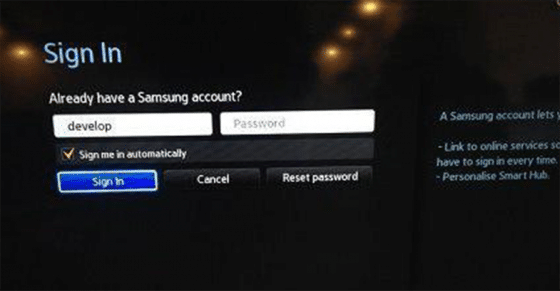
Серия J
В телевизорах данной серии установка виджетов возможна только из Galaxy Apps Обладатели данной серии телевизоров в сторонней установке не нуждаются: зайдите в “Galaxy Apps” и скачайте необходимые приложения.
Почему виджет не устанавливается: Решение
Причины по котором виджет не устанавливается разнообразны. Зачастую исходят они из-за:
- неполадки в загрузке;
- процесс установка прервался;
- виджет не открывается, при клике на него.
Впрочем, описать проблемы можно одним предложением — виджет не работает. Попробовать устранить проблемы можно:
- возможно, дело в соединении с Сетью;
Проверьте, есть ли подключение к сети. При необходимости попробуйте заново подключить Smart TV к интернету. Возможно, на линии ведутся технические работы, от чего Интернет не работает.
- нестабильное соединение по беспроводной сети;
Попробуйте подключиться напрямую через роутер, используя кабель RJ45.
- приложение загружено с нелицензионных источников.
ТОП-5 виджетов для Samsung Smart TV
С технической частью покончено. Теперь разберем виджеты для Samsung Smart TV 2019, которые однозначно заслуживают вашего внимания.
Смотрешка
Отличный вариант в дополнение к цифровому телевидению. Обладают библиотекой в 200 каналов, которые можно смотреть в любое время, главное, чтобы было подключение к Интернету. Имеет полезные функции, в виде паузы и перемотки эфира. Приятным бонусом для новых владельцев станет бесплатная подписка, сроком на 30 дней.
Стрим интерактив
Аналогично “Смотрешка”. Также можно смотреть фильмы, сериалы, так как есть большая коллекция. И что самое удивительное — все это бесплатно. Большим плюсом стала функция управления просмотром: можно вернуться к пропущенной передаче, фильму или серии сериала, если не успели вовремя. Скачать можно в Samsung Apps и Play Market.
YouTube
Наверное самый лучший виджет для Смарт ТВ. Море бесплатного контента в хорошем качестве — HD и FullHD разрешениях. На Ютубе даже загружают некоторые телевизионные передачи из официальных источников. Также, можно смотреть онлайн трансляции. Синхронизируется с телефоном и компьютером, что позволяет отложить интересный ролик, чтобы позже посмотреть на большом экране. Узнайте, как установить YouTube на Смарт ТВ, кликнув по ссылке.
Ivi
Популярный сервис в России для просмотра фильмов и сериалов. Большая коллекция кино на самый разный вкус. Немало фильмов от российского и зарубежного производителя с бесплатным доступом. Подписка, которая открывает доступ ко всей фильмотеке, стоит 399 руб./месяц. Тарифов нету — цена едина. Для новых пользователей предоставляется акция, в виде 14 дней за 1 ₽.
Tvigle.ru
Еще один популярный способ смотреть телевидение онлайн. Доступно много русских и зарубежных сериалов. Бесплатный сервис, поэтому новинки кино там не транслируются. Есть еще один небольшой минус у бесплатного просмотра — время от времени, в течение просмотра будут показываться небольшие вставки с рекламой. Но все же лучше, чем 10-минутные вставки по телевидению.
Игры на Samsung Smart TV
Они есть, но это не PlayerUnknown’s Battlegrounds на максимальных настройках. “Внутренности” ТВ пока не позволяют установить требовательные игры. Нетребовательные аркады пойдут в самый раз. Но кто знает, может быть через пару лет Смарт ТВ совсем заменит Sony Playstation?
Список рейтинговых приложений, на которые также стоит обратить внимание
Сюда войдут программы, которые помогают справляться с ежедневными делами, не прибегая к другим гаджетам. Например:
- Skype;
- AccuWeather (погода);
- Google Maps (онлайн карта мира);
- ForkPlayer (позволяет искать фильмы, сериалы, да и любой видеоматериал для онлайн просмотра. Также присутствует поддержка аудио составляющих. Даже петь под караоке можно);
- Соц. сети — Twitter, Facebook;
- Яндекс.
Смарт ТВ больше, чем просто просмотр телевидения. Возможностей у него гораздо больше, чем кажется на первый взгляд. Главное, внимательно подойдите к установке виджетов — не важно, через магазин приложений или другим способом.
Источник
